Otázka
Problém: Ako opraviť kód chyby 0x800c0004 v aplikácii Mail?
Ahoj. Nemôžem prísť na to, ako pridať svoj účet Yahoo do aplikácie Mail v systéme Windows 11. Zakaždým, keď to skúsim, dostanem kód chyby 0x800c0004. Čo mám robiť?
Vyriešená odpoveď
Windows 11 je najnovšia verzia operačného systému od spoločnosti Microsoft. Dodáva sa s mnohými funkciami, vrátane nového používateľského rozhrania,[1] dizajn a možnosti prispôsobenia. Rovnako ako predchádzajúce verzie, Windows 11 prichádza s klientmi Microsoftu pre rôzne úlohy.
Aplikácia Mail v systéme Windows je predvoleným klientom na pripojenie a správu všetkých e-mailových účtov z jedného miesta bez toho, aby ste museli načítať rôzne webové stránky na kontrolu e-mailov. Podporuje Office 365, Exchange, Outlook.com, Gmail, Yahoo! a ďalšie účty, čo je veľmi praktické.
Niektorí ľudia však narazili na problémy, keď sa pokúšali pridať svoj účet Yahoo do aplikácie Mail v systéme Windows 11. Používatelia hovoria, že dostanú kód chyby 0x800c0004 a proces zlyhá. Nie je známe, prečo sa to presne môže stať, ale v tejto príručke nájdete 4 kroky, ktoré vám môžu pomôcť vyriešiť problém.
Manuálne riešenie problémov môže byť zdĺhavý proces, takže môžete skúsiť použiť nástroj údržby, ako je napr ReimageAutomatická práčka Mac X9 ktoré by vám mohli pomôcť opraviť kód chyby 0x800c0004 v aplikácii Mail. Tento výkonný softvér dokáže opraviť rôzne systémové chyby, BSOD,[2] poškodené súbory a register[3] problémy. V opačnom prípade pozorne postupujte podľa nižšie uvedených pokynov krok za krokom.
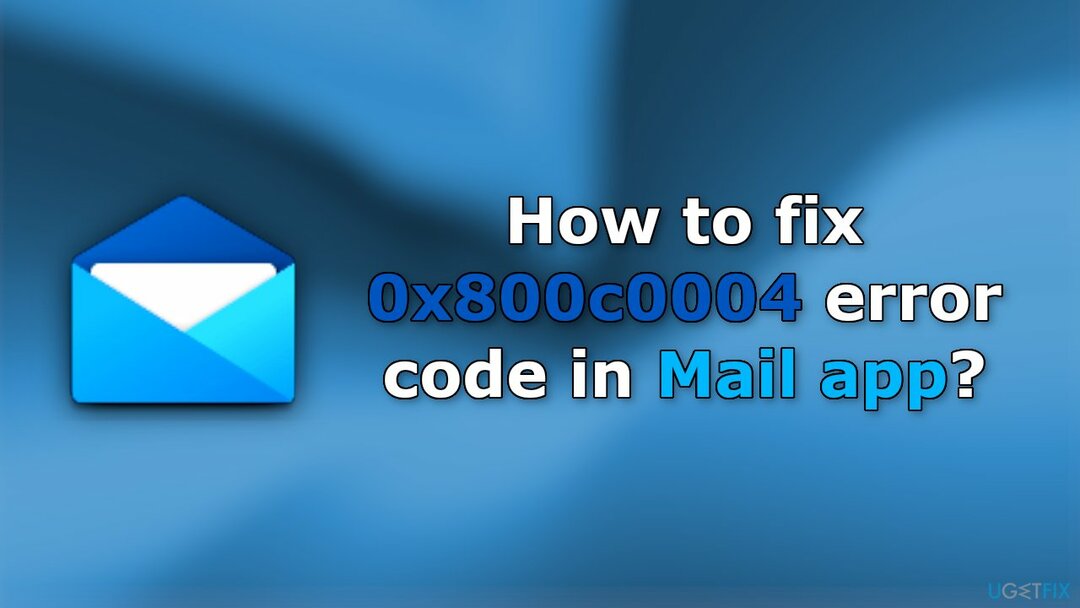
Metóda 1. Spustite Poradcu pri riešení problémov s aplikáciami Windows Store
Ak chcete opraviť poškodený systém, musíte si zakúpiť licencovanú verziu Reimage Reimage.
- Kliknite na Štart potom prejdite na nastavenie a vyberte si Systém
- Kliknite na Riešenie problémov napravo
- Kliknite na Ďalšie nástroje na riešenie problémov
- Nájdite Windows Store Apps a stlačte Bežať
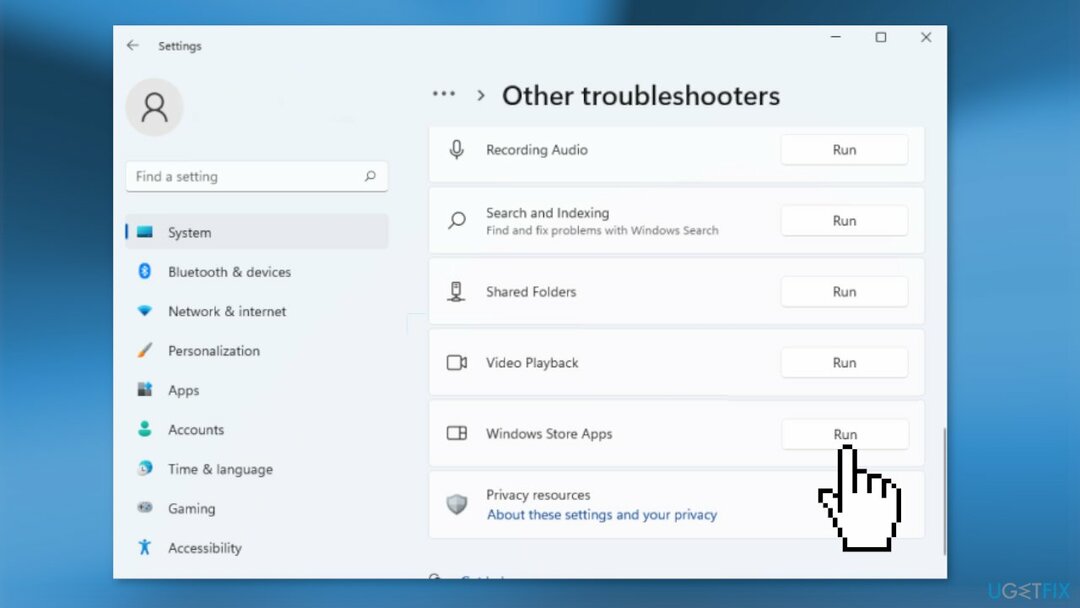
Metóda 2. Obnovte aplikáciu Mail
Ak chcete opraviť poškodený systém, musíte si zakúpiť licencovanú verziu Reimage Reimage.
- OTVORENÉ nastavenie
- Ísť do Systém a vyberte si Aplikácie a funkcie
- Kliknite na Aplikácia Mail
- Potom kliknite na Pokročilé nastavenia
- Stlačte na Resetovať tlačidlo
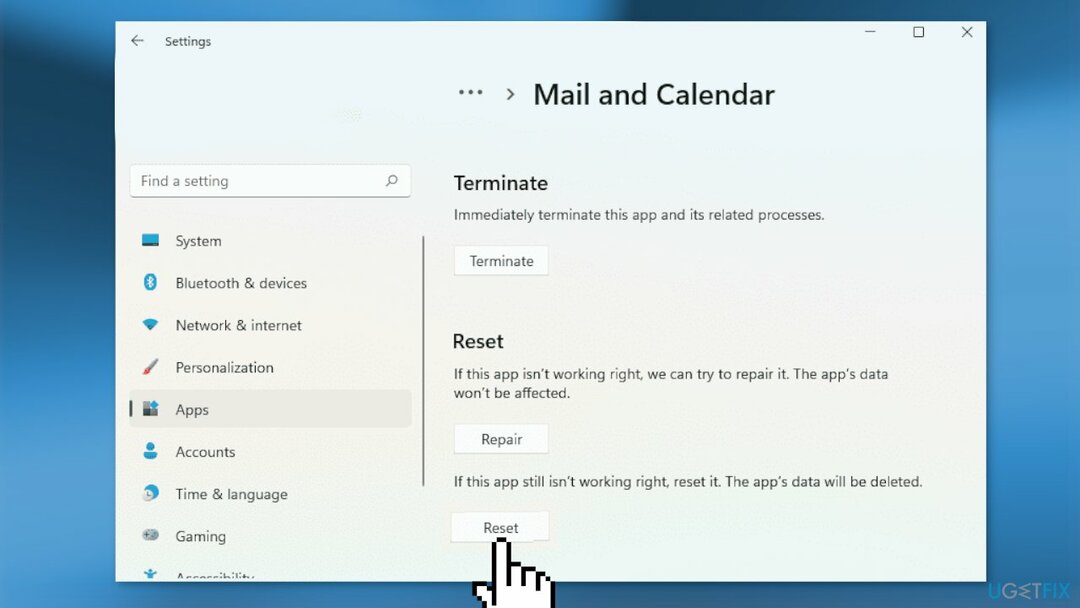
Metóda 3. Povoliť synchronizáciu e-mailov
Ak chcete opraviť poškodený systém, musíte si zakúpiť licencovanú verziu Reimage Reimage.
- Choďte do svojho nastavenie
- Vyberte si účty, potom prejdite na E-mail a účty
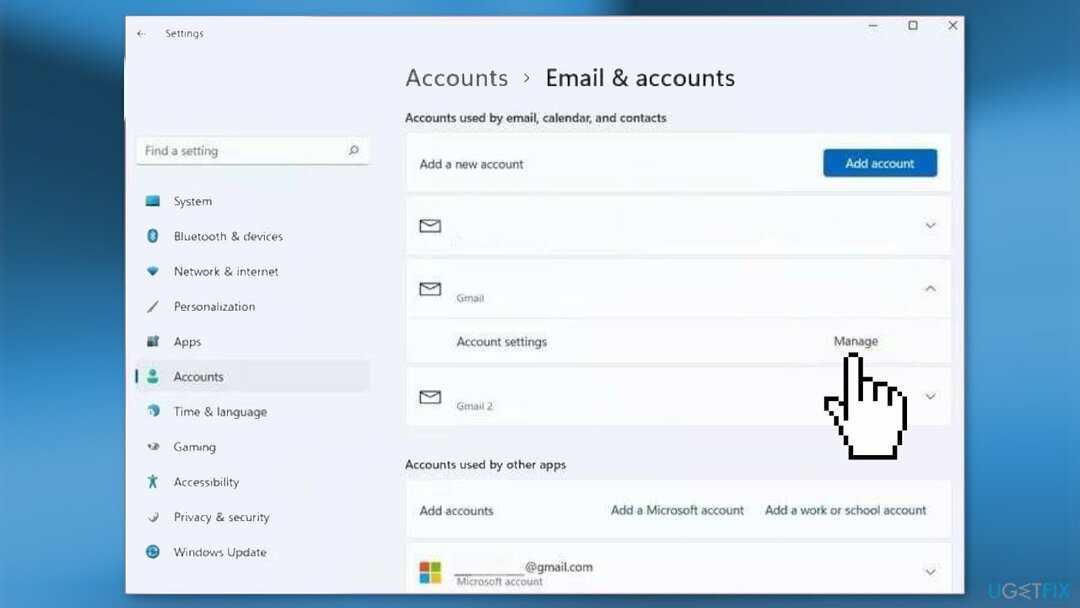
- Vyberte Spravovať a v dolnej časti nastavte synchronizáciu e-mailu na na
- Uložte zmeny
Metóda 4. Preinštalujte aplikáciu Mail
Ak chcete opraviť poškodený systém, musíte si zakúpiť licencovanú verziu Reimage Reimage.
- Otvor nastavenie
- Kliknite Aplikácie a vyberte si Aplikácie a funkcie
- Hľadať Mail a Kalendár
- Kliknite na tri zvislé bodky vedľa nej a kliknite na Odinštalovať tlačidlo
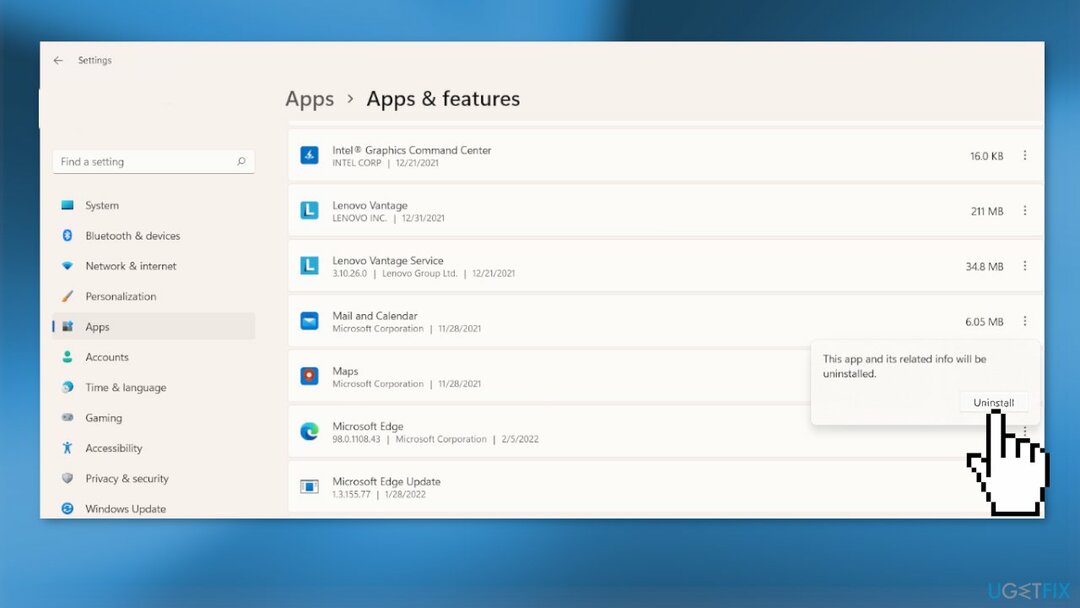
- Otvor Aplikácia Microsoft Store, vyhľadajte Aplikácia Mail a Kalendár
- Klikni na Inštalácia tlačidlo na stiahnutie a inštaláciu
Opravte svoje chyby automaticky
Tím ugetfix.com sa snaží zo všetkých síl pomôcť používateľom nájsť najlepšie riešenia na odstránenie ich chýb. Ak nechcete bojovať s manuálnymi technikami opravy, použite automatický softvér. Všetky odporúčané produkty boli testované a schválené našimi odborníkmi. Nástroje, ktoré môžete použiť na opravu chyby, sú uvedené nižšie:
Ponuka
sprav to hneď!
Stiahnite si opravuŠťastie
Záruka
sprav to hneď!
Stiahnite si opravuŠťastie
Záruka
Ak sa vám nepodarilo opraviť chybu pomocou aplikácie Reimage, požiadajte o pomoc náš tím podpory. Prosím, dajte nám vedieť všetky podrobnosti, o ktorých si myslíte, že by sme mali vedieť o vašom probléme.
Tento patentovaný proces opravy využíva databázu 25 miliónov komponentov, ktoré dokážu nahradiť akýkoľvek poškodený alebo chýbajúci súbor v počítači používateľa.
Ak chcete opraviť poškodený systém, musíte si zakúpiť licencovanú verziu Reimage nástroj na odstránenie škodlivého softvéru.

VPN je rozhodujúca, pokiaľ ide o to súkromia používateľa. Online sledovače, ako sú súbory cookie, môžu používať nielen platformy sociálnych médií a iné webové stránky, ale aj váš poskytovateľ internetových služieb a vláda. Aj keď použijete najbezpečnejšie nastavenia prostredníctvom webového prehliadača, stále môžete byť sledovaní prostredníctvom aplikácií, ktoré sú pripojené k internetu. Okrem toho prehliadače zamerané na ochranu osobných údajov, ako je Tor, nie sú optimálnou voľbou z dôvodu zníženej rýchlosti pripojenia. Najlepším riešením pre vaše maximálne súkromie je Súkromný prístup na internet – byť anonymný a bezpečný online.
Softvér na obnovu dát je jednou z možností, ktorá by vám mohla pomôcť obnoviť svoje súbory. Keď súbor odstránite, nezmizne vo vzduchu – zostane vo vašom systéme, pokiaľ naň nie sú zapísané žiadne nové údaje. Data Recovery Pro je softvér na obnovu, ktorý hľadá pracovné kópie odstránených súborov na vašom pevnom disku. Pomocou tohto nástroja môžete zabrániť strate cenných dokumentov, školských úloh, osobných obrázkov a iných dôležitých súborov.